[快速指南] 如何在 Premiere Pro 中裁剪影片的 4 種簡單方法
Premiere Pro 是市場上最專業的影片編輯工具之一。它包含使用起來相當棘手的高級功能。即使您只想在 Premiere 中裁剪視頻,您也肯定會需要說明來有效地指導您並實現裁剪視頻的預期目的。好吧,說到指南,這篇文章提供了一份簡短而可靠的手冊,教您如何透過 4 種簡單的方法裁剪影片 Premiere Pro!開始探索下面的每一個。
在 Premiere Pro 中裁切影片的 3 種不同方法
Premiere Pro 為您提供了三種不同的影片裁切方法。您可以使用 Premiere 的手柄/裁剪框來剪掉影片中不需要的區域或調整其幀大小,使用滑桿進行裁剪,然後輸入特定的百分比。透過這三種方式,您可以根據需要有效地裁剪影片的某些區域。那麼,如何透過這三種方式在Premiere中裁剪影片呢?首先請按照以下步驟了解如何將影片匯入 Premiere Pro:
步驟1在您的電腦上執行 Adobe Premiere Pro。之後,導航到您要裁剪的影片並將其拖曳到 Premiere Pro 的介面上以進行檔案匯入。
第2步將影片拖到時間軸中。然後,選擇視頻,點擊“效果”選項卡,選擇“視頻效果”,選擇“變換”,雙擊“裁剪”選項將其添加到視頻中。
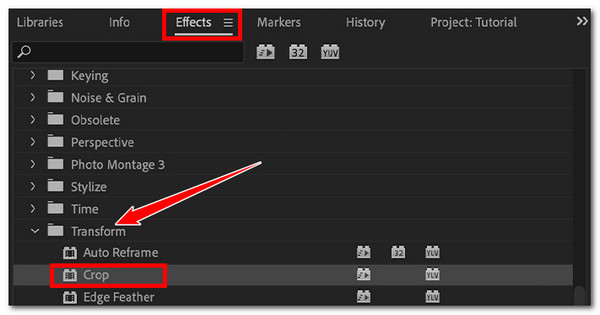
步驟3接下來,前往「效果控制」面板並導覽「裁切」選項。然後,點擊作物左側的“箭頭”按鈕以存取其所有控制項。
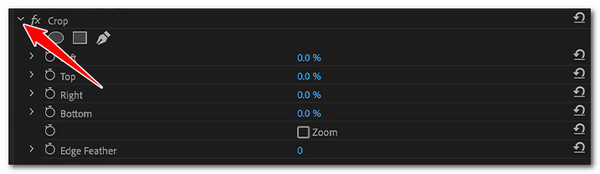
步驟4之後,您將看到在 Premiere 中裁剪影片的三種方法: 使用裁剪框、滑桿和百分比裁剪影片。現在,以下是如何使用這三種方法來裁剪影片。首先使用 Premiere 的裁切框裁切影片。
• 如何在 Premiere 中使用裁切框裁切影片:
在「效果」面板中,按一下「裁切」選項。然後,前往 Premiere Pro 的預覽並拖曳並調整覆蓋在影片上的手把以開始裁剪影片。影片中位於裁剪框邊界之外的所有區域都將變為黑條,而內部的區域將被保留。
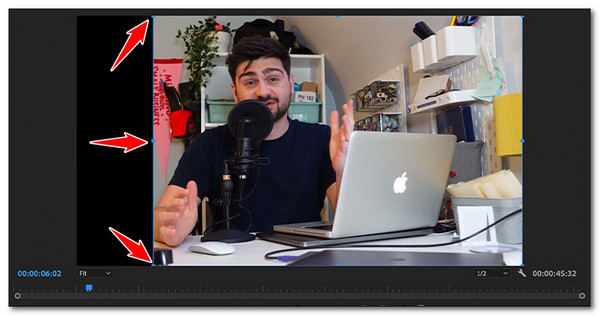
• 透過滑桿在 Premiere 中裁切影片:
前往“效果”面板並存取“裁剪”選項。然後,點擊每個部分左側的“箭頭”按鈕以存取相應的滑桿。然後,使用滑桿裁剪影片的左側、頂部、右側和底部。所有裁剪區域都會變成黑條。

• 如何透過輸入百分比值來裁切影片 Premiere Pro:
搜尋並存取「效果」面板上的「裁切」選項。之後,透過點擊左側對應的「箭頭」按鈕來存取「頂部、左側、右側和底部」控制項。然後,雙擊“百分比”輸入框並輸入準確的值以獲得更準確的裁剪。

步驟5執行上述設定後,您可以播放影片以查看變更。就是這樣!這些是在 Premiere Pro 中裁剪影片的三種可靠方法!
Windows/Mac 上裁剪影片的最佳首映替代方案
如果您發現在 Premiere 中裁剪影片的整體方法對於簡單的裁剪過程來說非常棘手,您可以求助於專業人士 4Easysoft全能視訊轉換器 進行簡單的裁剪操作。該工具具有視訊裁剪功能,提供各種選項來裁剪影片中不需要的區域。它允許您使用易於調整的裁剪框來裁剪視頻,輸入特定值來裁剪高度和寬度,並選擇寬高比以快速獲得所需的尺寸。此外,這些功能易於存取和使用,因此您可以根據自己的喜好輕鬆有效地裁剪影片!

提供涵蓋所有社交媒體平台支援的比例的各種寬高比。
讓我們調整輸出影片的品質、幀速率、編碼器等以及音訊設定。
提供預覽功能,讓您檢查已套用的變更。
為您提供其他影片編輯功能:AI影片增強器、濾鏡、效果等。
步驟1安裝 4Easysoft全能視訊轉換器 計算機上的工具。然後,執行該工具,按一下“工具箱”選項卡,然後選擇“視訊裁剪器”選項。

第2步之後,按一下“新增”按鈕,從彈出的資料夾視窗中選擇要裁剪的視頻,然後按一下“開啟”匯入。
步驟3接下來,在「寬高比」選單上選擇特定的比例以獲得所需的尺寸,以便您可以快速開始裁切影片。您也可以在「裁切面積」輸入框中輸入特定值。

提示: 您可以在工具預覽中調整「裁剪框」並調整其大小,以實現更輕鬆的裁剪過程。您必須將裁剪框放置在要保留的影片區域上。
步驟4裁剪影片後,點擊“匯出”按鈕開始將其儲存/儲存在電腦的本機儲存中!就是這樣!這就是您如何使用此工具作為 Premiere 中裁剪影片的三種方法的替代方法。
在 Premiere Pro 中裁切影片的額外提示
現在,透過這四種簡單方法向您展示如何裁切影片 Premiere Pro 將幫助您實現裁切影片的預期目的。除了這四種簡單的方法之外,這篇文章還列出了一些技巧來幫助您從影片裁剪過程中獲得專業的輸出。
1. 裁剪前考慮縱橫比
確保裁剪後的影片的大小或總寬高比適合或與您要上傳的平台相容。如果您的影片的寬高比與平台支援的比例相匹配,則影片將在平台上完美顯示。
2. 確保影片具有高解析度
除了第一個之外,您還必須確保裁剪的影片是高解析度的。裁剪影片時,解析度會降低,導致品質損失。因此,如果您嘗試裁剪低解析度的視頻,其品質將會顯著下降。
3. 僅在必要時在 Premiere Pro 上裁剪視頻
在 Premiere Pro 上裁剪影片可能會導致品質下降。因此,僅在需要時進行裁剪,以避免潛在的品質損失和獲得不滿意的結果。
結論
使用 Premiere Pro 裁切影片非常簡單。但是,如果您是新用戶,裁剪影片會很困難。值得慶幸的是,這篇文章提供了有關如何裁剪影片 Premiere Pro 的可靠指南!現在,如果您正在考慮使用另一種工具來提供直接裁剪影片的方法,那麼專業人士 4Easysoft全能視訊轉換器 是最好的選擇。該工具可讓您根據自己的需求快速有效地裁剪影片!得益於其易於使用且高效的視訊裁剪功能。因此,立即下載此工具並開始使用它來裁剪您的影片。

 發表者
發表者 